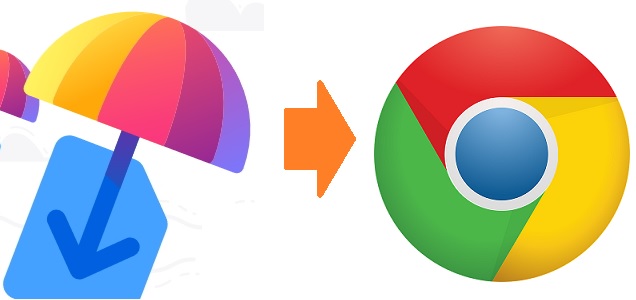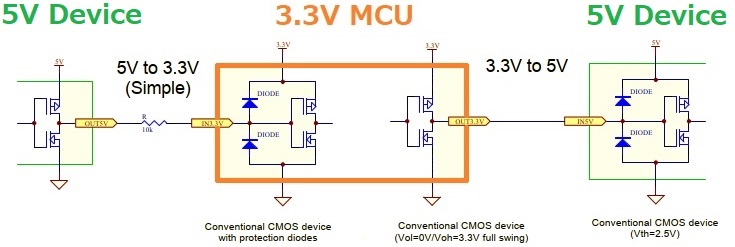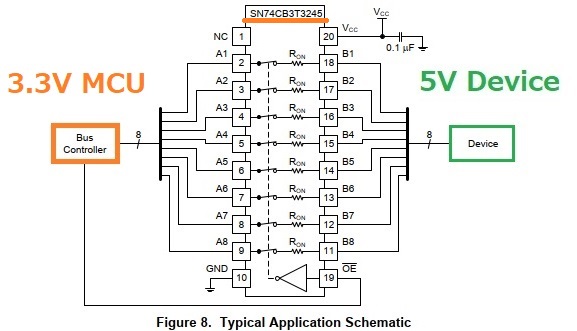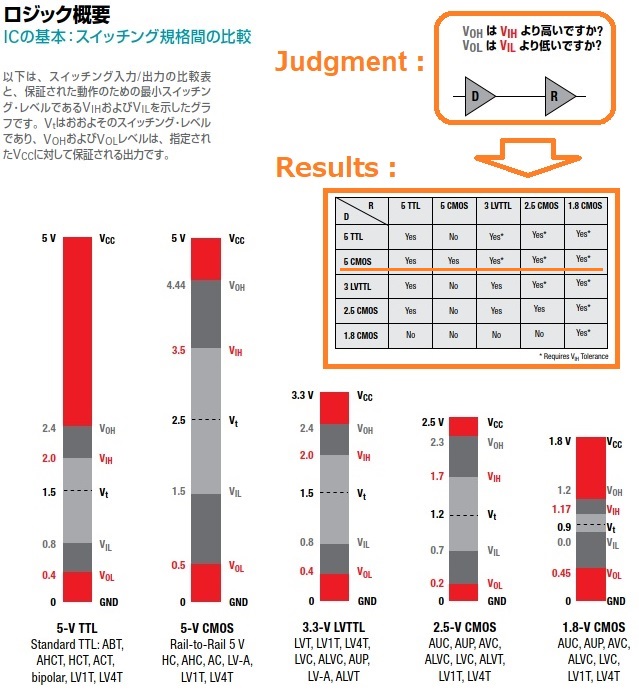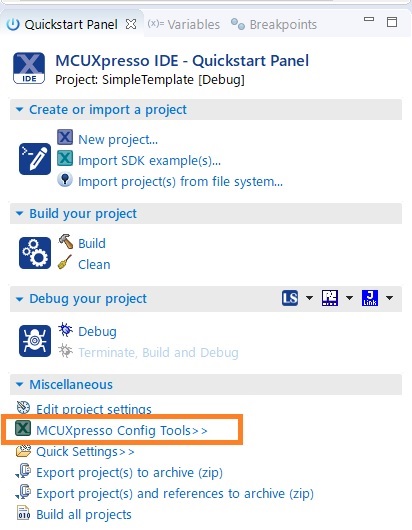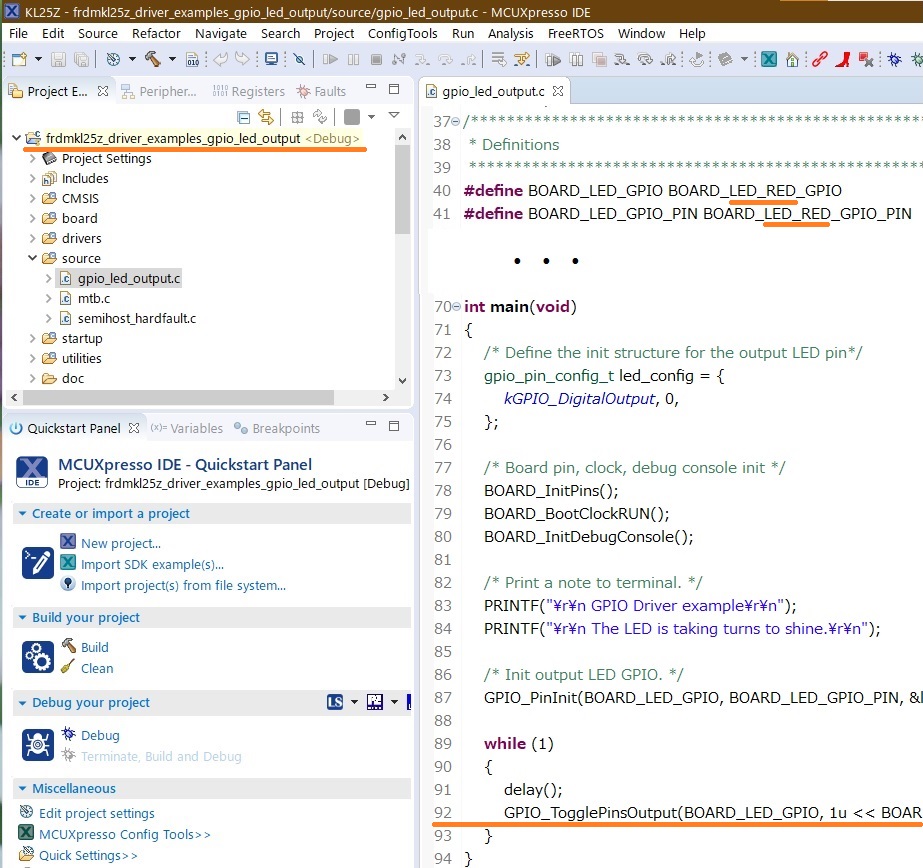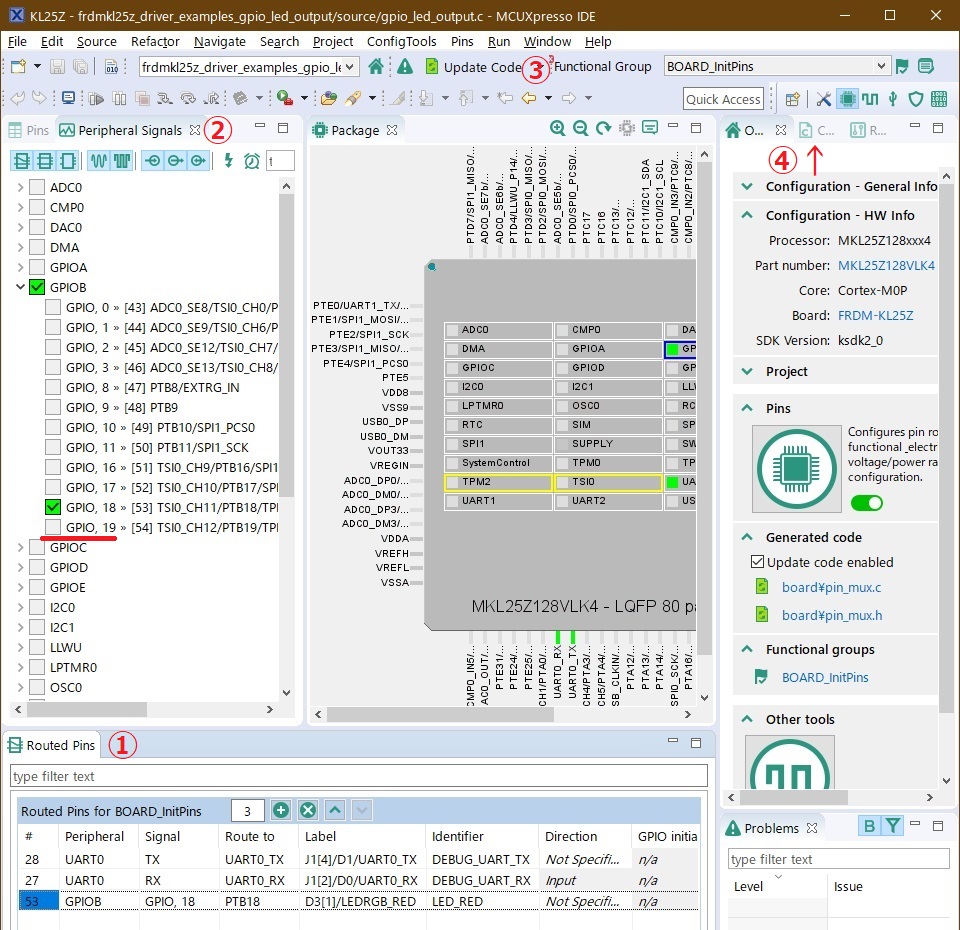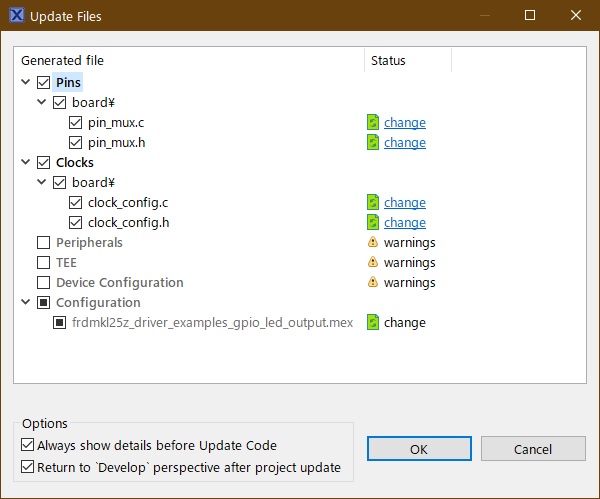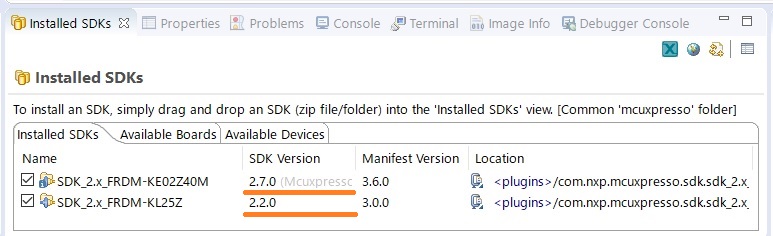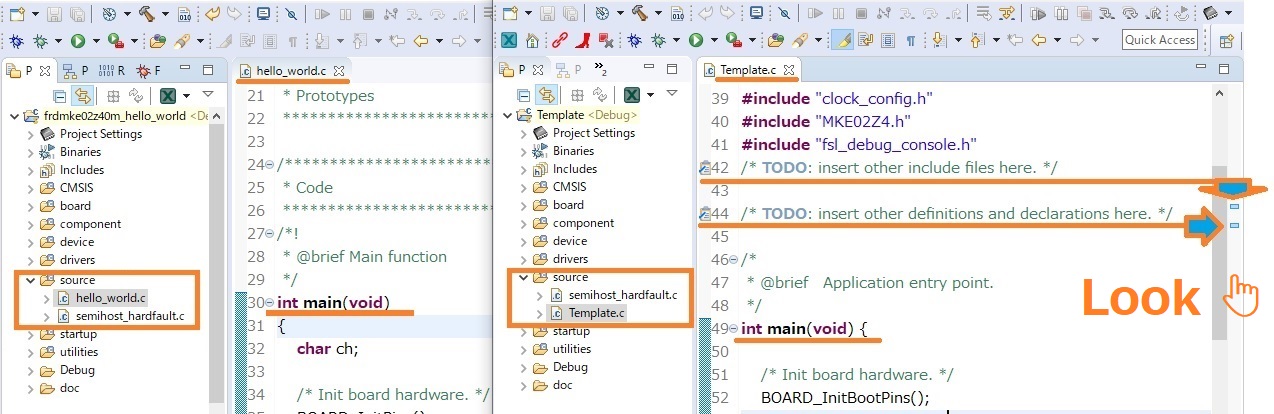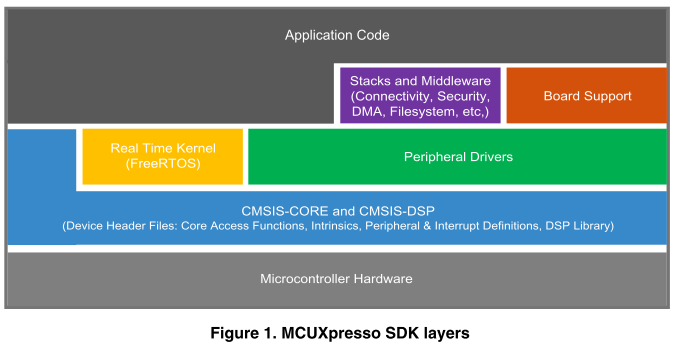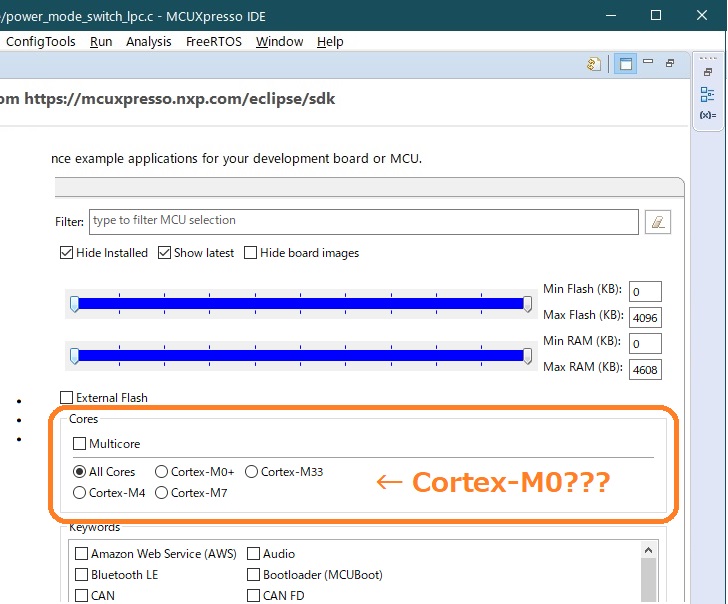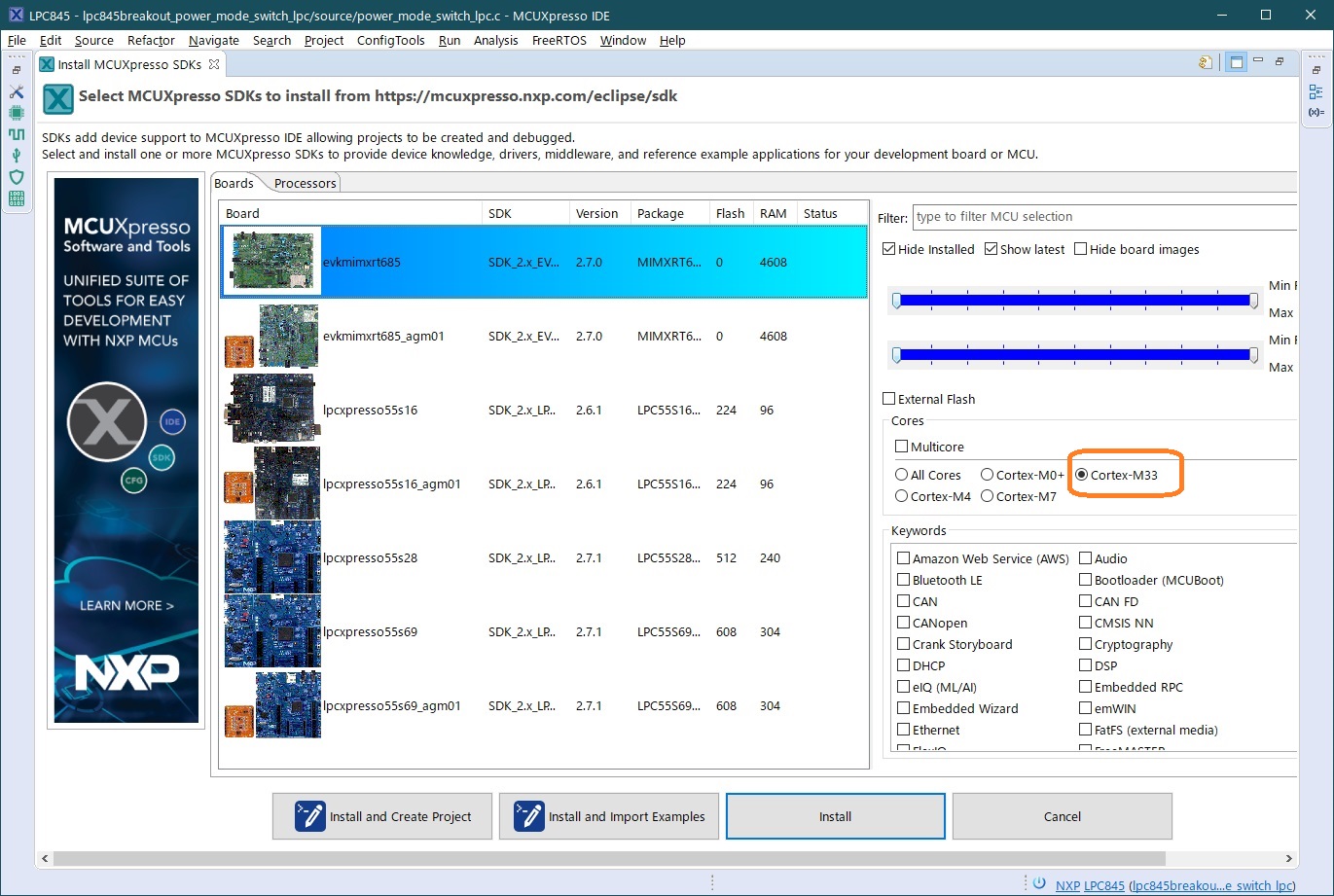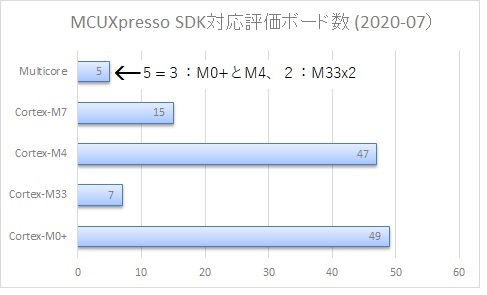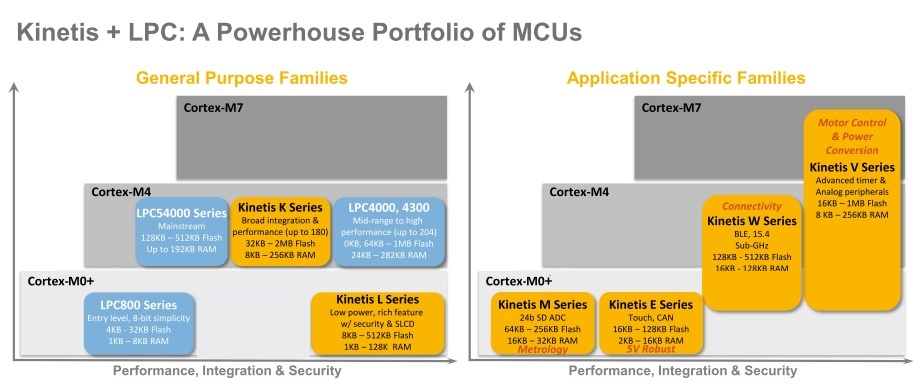PCのCPUは、IntelとAMDの2社が独占状態でした。しかし、AppleがARMベースの新CPU:M1を発表し、そのコストパフォーマンスは、Intel/AMDの3倍(!)とも言われます(記事:「ソフト技術者もうなるApple「M1」の実力、新アプリに道」や、「Apple M1の実力を新世代のIntel/AMD CPUと比較」など)。
本稿は、これらPC CPUコアの現状から、次世代IoT MCUコアの3層構造と筆者希望的観測を示します。
CPUコア:Apple/Intel/AMD
筆者が学生だった頃は、マシン語のPCソフトウェアもありました。CPUコア性能が低いため、ユーザ要求を満たすアプリケーション開発には、ソフトウェア流用性や開発性を無視したマシン語開発もやむを得ない状況でした。
現在のCPUコア性能は、重たいGUIやネットワーク処理を複数こなしても、ユーザ要求を満たし、かつ流用性も高いC/C++などの高級言語でのアプリケーション開発が普通です。Appleは、この状況でIntel/AMDコストパフォーマンス比3倍のM1 CPUを開発しました。
このM1 CPUを使えば、従来CPUのボトルネックが解消できるために、より優れたGUIや新しいアプリケーションの開発が期待できます。
このM1実現の鍵は、5nmルールの製造技術と新しいCPU設計にあるようです。
MCUコア:ARM/Non ARM
MCUはARMコアとNon ARMコアがありますが、Non ARMコアのコストパフォーマンス比は、M1程ではありません。従って、主流はARM Cortex-M系シングルコア採用MCUで、事実上ARMコア独占状態です。開発言語はC言語でベアメタル開発、製造プロセスも数10nmと、いわば、数10年前のIntel独占CPUコアに近い状況です。
RISC-Vという新しいMCUコアも出てきましたが、まだ少数派でその性能も未知数です。Intel/AMD CPUと比較記事の最後に記載された「競争こそユーザの利益」には、MCU世界はなっていません。
ARMはコア設計図のみ提供し、デバイス実装はMCUベンダが担当します。従って、現状のMCU世界が続く場合には、MCU高速化は製造技術進化とマルチコア化が鍵です。
ARMは、エッジAIに向けたNPUを発表しました。独自MCUコアと付随する開発環境を提供でき、かつコストパフォーマンスがARMコアの数倍を実現できるMCUベンダが無い現状では、ARMの頑張りがIoT MCUを牽引すると思います。
※NVIDIAによるARM買収が、今後のARM動向に及ぼす影響は気になる状況ではあります。
IoT MCUコア
MCUコアとCPUコアの一番の差は、ユーザ要求コストです。これは、同じコアのMCU製品に、内蔵周辺回路やFlash/RAM容量の異なる多くのデバイスをベンダが提供中であることからも解ります。ユーザは、MCUに対して無駄なコストは払いたくないのです。
つまり、MCUデバイスはアプリケーション専用製品、CPUデバイスは超汎用製品、ここが分岐点です。
IoT MCUには、エッジAI、セキュリティ、無線通信(5GやWi-Fi)などのIoT機能追加が必要です。これら機能を並列動作させる手段として、RTOSも期待されています。この状況対応に、MCUコアも高性能化やマルチコア化に進化しつつあります。
セキュリティや無線通信は、予め決まった仕様があり、これら対応の専用ライブラリがベンダより提供されます。但し、セキュリティは、コストに見合った様々なセキュリティレベルがあるのも特徴です。ソフトウェア技術者は、専用ライブラリのMCU実装には神経を使いますが、ライブラリ本体の変更などは求められません。この仕様が決まった部分を「IoT基本機能」と本稿では呼びます。
MCUソフトウェア開発者が注力すべきは、ユーザ要求に応じて開発するIoTアプリケーション部分です。この部分を、「IoT付加機能」と呼び、「IoT基本機能」と分けて考えます。
ユーザのアプリケーション専用MCU製品意識は、IoT MCUでも変わりません。例えば、IoT基本機能の無線機能は不要や、ユーザがコストに応じて取捨選択できるセキュリティレベルなどのIoT MCU製品構成になると思います。一方、IoT付加機能だけを実装するなら、現状のMCUでも実現可能です。
以上のことから、IoT MCUは3層構造になると思います。
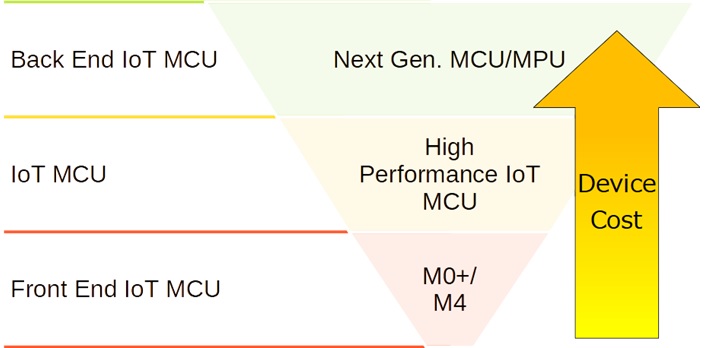
| 層 | 機能 | 追記 |
| Back End IoT MCU | IoT基本機能+付加機能+分析結果表示 | 収集データ分析結果ビジュアル表示 |
| IoT MCU | IoT基本機能+付加機能 | 高性能、マルチコア、RTOS利用 |
| Front End IoT MCU | センサデータ収集などのIoT付加機能 最小限セキュリティ対策 |
収集データは上層へ有線送信 コスト最重視 |
最下層は、ユーザ要求アプリケーションを実装し、主にセンサからのデータを収集するFront End IoT MCUです。ここは、現状のARM/Non ARMコアMCUでも実現できIoT付加機能を実装する層です。デバイスコスト最重視なので、最小限のセキュリティ対策と収集データを有線、または無線モジュールなど経由で上位IoT MCUへ送信します。IoT MCUサブセット版になる可能性もあります。
中間層は、高度なセキュリティと市場に応じた無線通信、エッジAI機能などのIoT基本機能がフル実装できる高性能MCUコアやマルチコア、RTOS利用へ進化した層です。IoT付加機能も同時実装可能で、下層の複数Front End IoT MCUが収集したセンサデータを、まとめて上位Back End IoT MCUまたは、インターネット空間へ直接送信できます。製造技術進化とマルチコア化、ARM新コア(Cortex-M23/33/55など)が寄与し、IoT MCUの中心デバイスです。
最上層は、第2層のIoT MCU機能に加え、インターネット空間で収集データを分析・活用した結果をユーザへビジュアル表示する機能を追加した超高性能MCUコア活用層です。自動車のADAS(Advanced Driver-Assistance Systems:先進運転支援システム)のおかげでユーザへのビジュアル表示要求はより高度になります。このユーザ要求を満たす次世代の超高性能IoT MCU(またはMPU)が実現します。
最下層のFront End IoT MCUは、現状のCortex-M0+/M4コアで弊社テンプレート適用のMCUが生き残ってほしい、というのが筆者の希望的観測です。
それにしてもAppleのコスパ3倍M1、凄いです。iPhoneもそうですが、抜きん出た技術と経営能力、Jobs精神、健在ですね。

 総務省が、2021年3月24日まで無料IoT入門オンライン講座を開設しています。IoT基礎知識、IoT技術・関連法制度、IoT活用の全3章から成るPDF配布資料(A4/36ページ)付きで各ページ冒頭に2行程度のまとめ表記があります。
総務省が、2021年3月24日まで無料IoT入門オンライン講座を開設しています。IoT基礎知識、IoT技術・関連法制度、IoT活用の全3章から成るPDF配布資料(A4/36ページ)付きで各ページ冒頭に2行程度のまとめ表記があります。